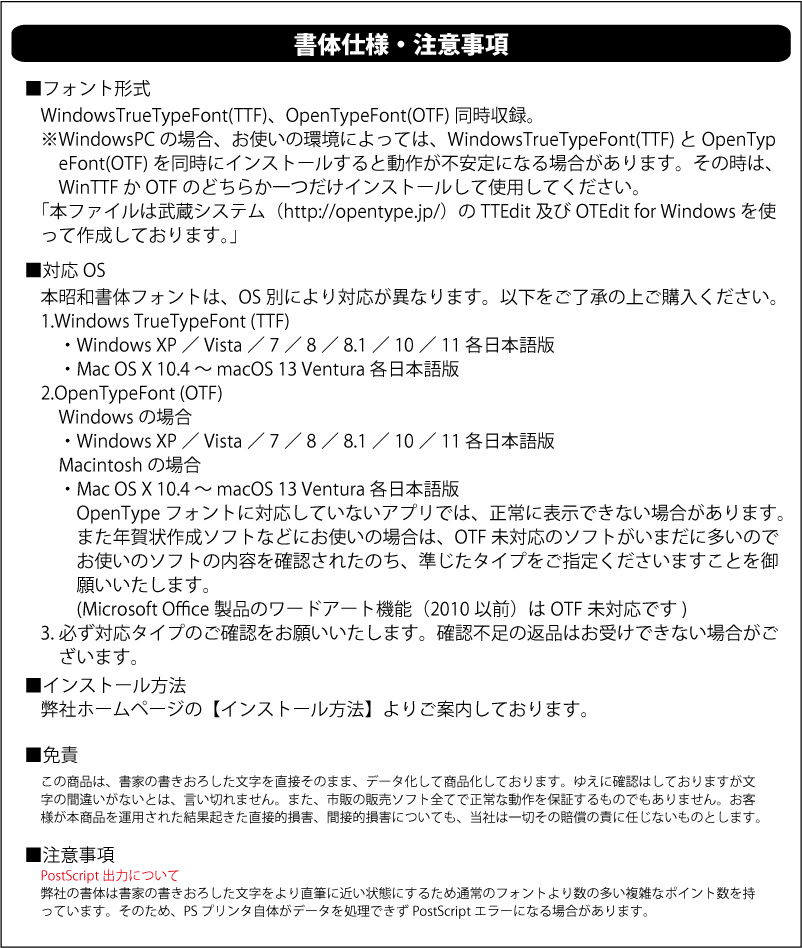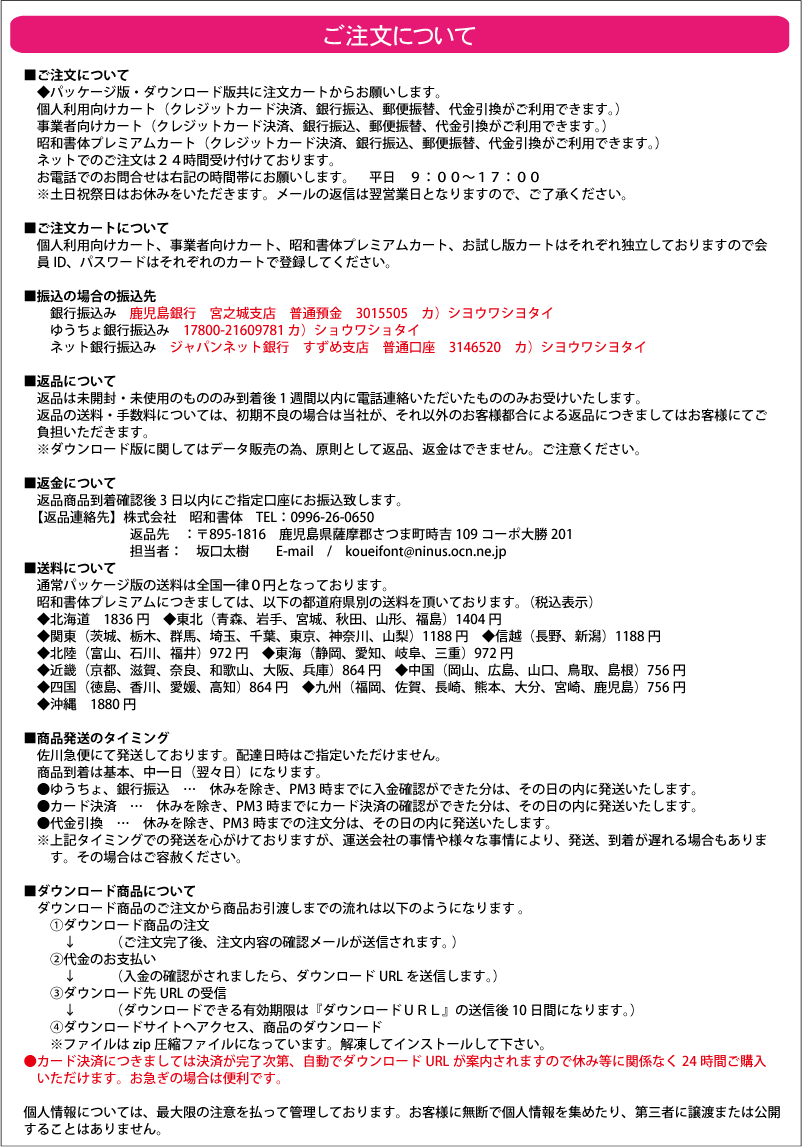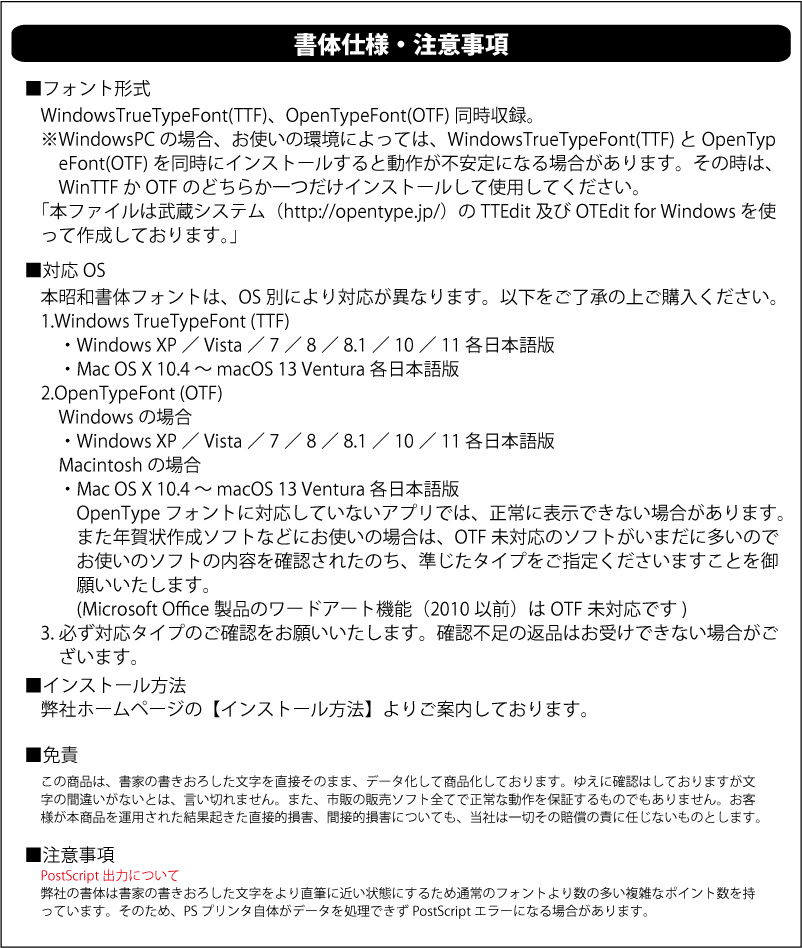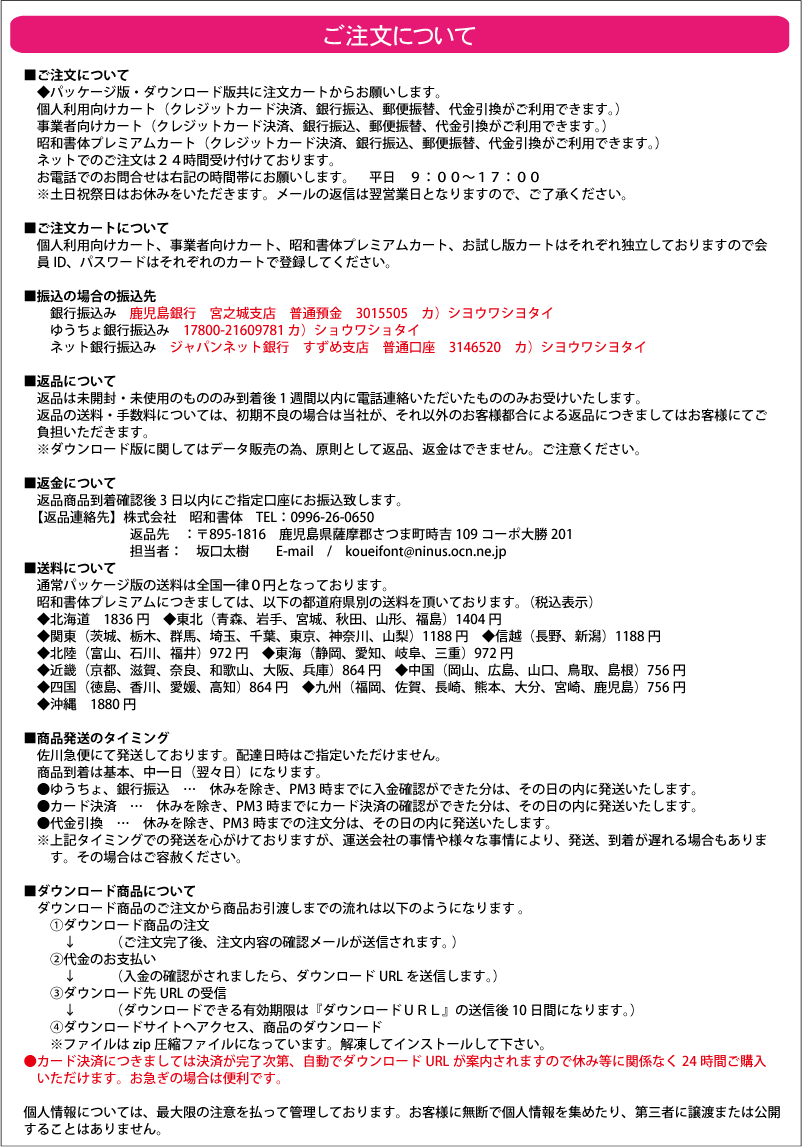商品のご注文の方法をご説明します。ご注文は弊社のカートへ移動します。
例:事業者向けのダウンロード版をカード決済(クレジット決済)でご購入される場合 |
 |
まず、ホームページTOPの①[ご注文]か②[応援キャンペーン]のバナーの
どちらかをクリックします。 |
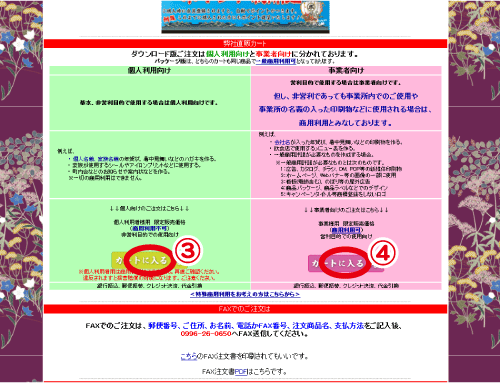 |
個人利用向けの場合は③のカートへ、事業向けの場合は④のカートを選んでクリックします。
今回は、④の事業者向けカートを選びます。
※クリックすると、カートが新しいページで開きます。 |
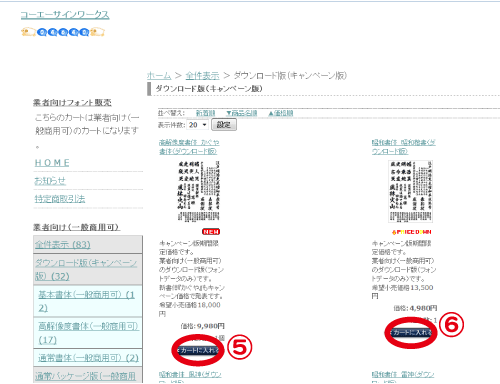 |
カートが開きましたら、左のカテゴリーメニューから希望のメニューを選びます。
今回は[ダウンロード版(キャンペーン版)]を選びます。
まず、⑤かぐや書体を選び[カートに入れる]をクリックします。クリックしますと、
下の画面になります。
複数書体を購入する場合は⑦[戻る]を押して上の画面に戻り次の書体を選びます。
⑥の昭和楷書を選び[カートに入れる]をクリックします。 |
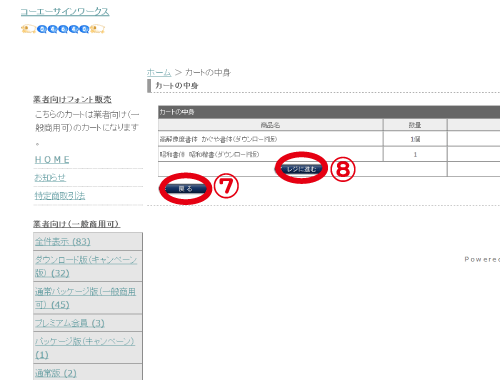 |
| 購入したい書体が選ばれましたら⑧[レジに進む]をクリックします。 |
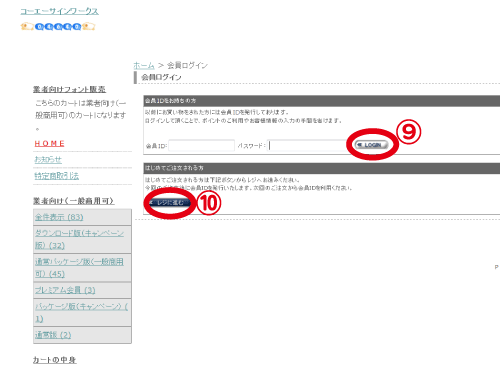 |
以前、事業者向けのカートで会員IDとパスワードをご登録された方はその会員IDと
パスワードを入力して⑨[LOGIN]を選んでください。
初めてのご注文の方は⑩[レジに進む]を選びます。今回は⑩を選びます。
※お試し版カート、個人利用向けカート、事業者向けカートはそれぞれ別のカートとなります。
個人利用向けカートの会員IDとパスワードは事業者向けカートでは利用できません。
詳しくは弊社のホームページhttp://www.koueisha.ecnet.jp/pointml.htmlをご覧ください。 |
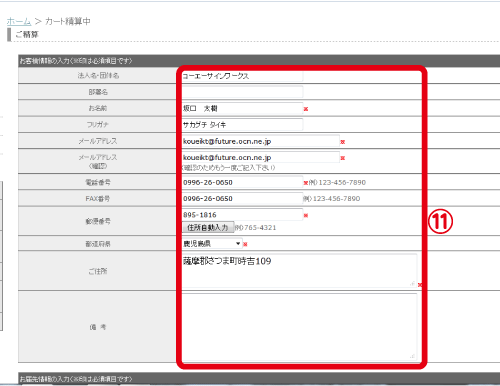 |
| ⑪お客様情報を入力してください。 |
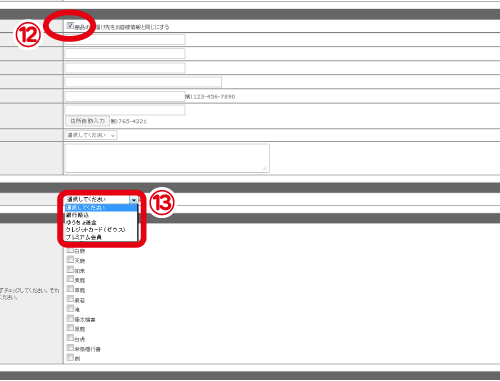 |
お客様情報とお届け先が同じ場合は⑫にチェックをしてください。
お客様情報とお届け先が違う場合はチェックを入れず情報を入力してください。
⑬お支払方法を選んでください。今回は[クレジットカード(ゼウス)]を選びます。
※ゼウスとは弊社が委託している決済代行会社です。通常のカード決済と同じようにご利用
できます。[プレミアム会員]とは弊社のコーエープレミアムの契約をしている方用の選択で
す。通常注文 では選ばないでください。 |
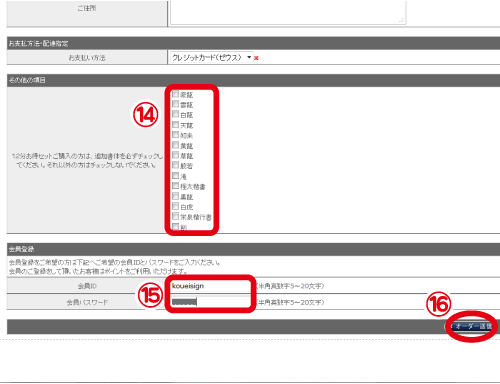 |
⑭12分お得セット用の選択肢です。12分お得セット注文の方は追加書体を選んでください。
それ以外の方はチェックの必要はありません。
初めてのご注文で会員登録をご希望の方は⑮に会員IDとパスワードを入力してください。
会員IDとパスワードは任意です。ご自分のご希望の物を入力してください。入力された会員IDと
パスワードは忘れないようにしてください。会員登録されますと、次回のご注文時に入力が楽に
なります。また、ご注文の10%がポイントとして加算されます。次のご注文時にポイントが利用
できます。
全ての入力が終わりましたら、⑯[オーダー送信]をクリックします。 |
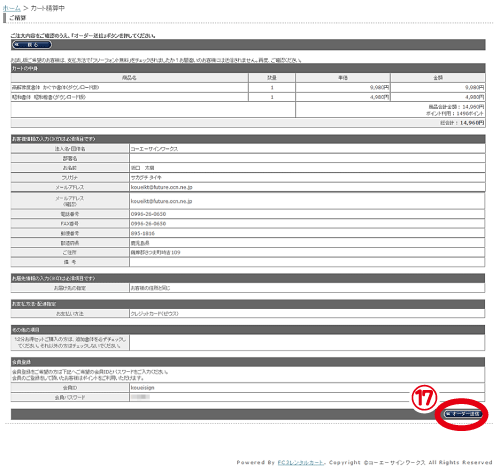 |
| オーダーの確認画面です。間違いなければ⑰[オーダー送信]をクリックします。 |
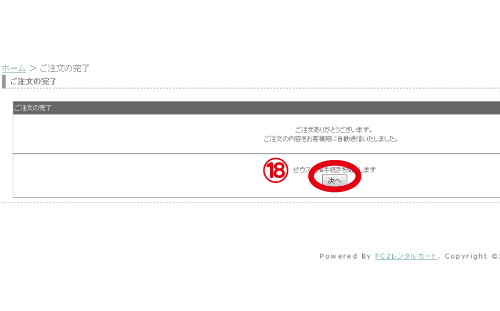 |
ご注文の完了です。銀行振込、ゆうちょ送信の場合はここで終わりです。注文額をお振込み
ください。入金確認後、ダウンロードURLがご案内されます。
クレジットカード決済は⑱の[次へ]をクリックします。
※ここで[次へ]を選ばないとカード決済できなくなります。ご注意ください。 |
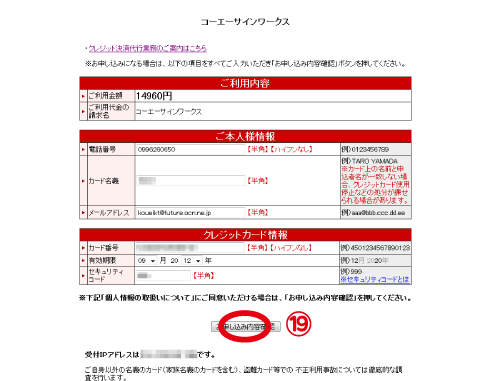 |
| 情報入力後⑲[お申込み内容確認]をクリックします。 |
 |
情報に間違いがなければ⑳[お申込み]をクリックしてください。
クリックされましたら画面が変わるまでしばらくお待ちください。 |
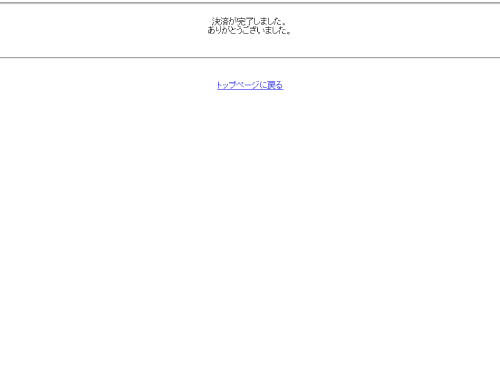 |
| 上記、画面がでましたらカード決済完了です。 |
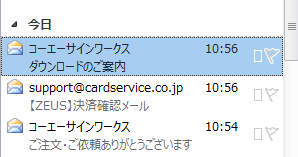 |
カード決済が完了しましたら上記のようなメールが届きます。
迷惑フォルダに移動される事もあるようです。ご確認ください。 |
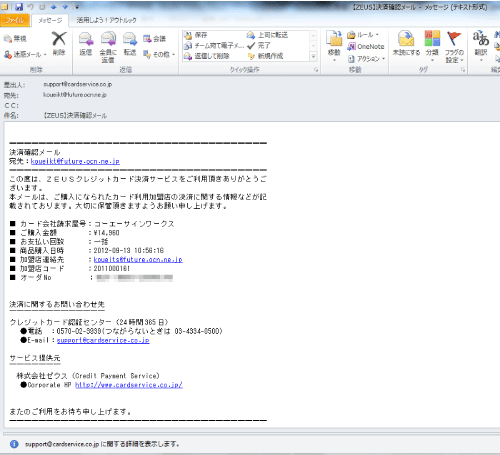 |
| 【ZEUS】決済確認メールです。決済が無事終了したことのご報告です。 |
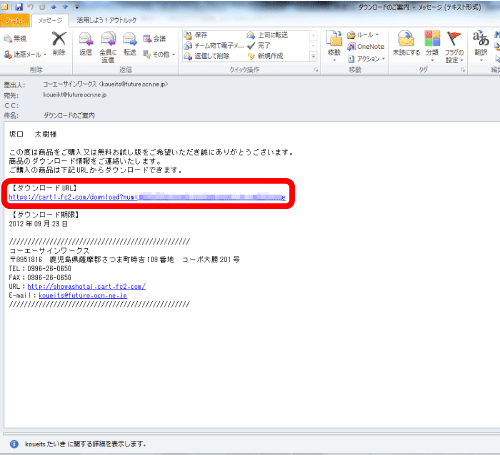 |
ダウンロードURLのご案内です。
リンク先をクリックすることで案内ページへ行きます。 |
ダウンロード期限日を経過いたしますと、一切のダウンロードがご利用終了となりますため、
予期せぬパソコンのトラブルでフォントが消えてしまった場合、
再ダウンロードしてデータを復活させるということができません。
ダウンロードされましたら、フォントのバックアップをお取りいただくことをおすすめします。
バックアップは、ダウンロードされたZIPファイル、もしくは、
フォントファイルを外部記録メディア(USBメモリーなど)に保存してください。 |
 |
|
| 商品案内から書体を直接選ぶ事もできます。 |
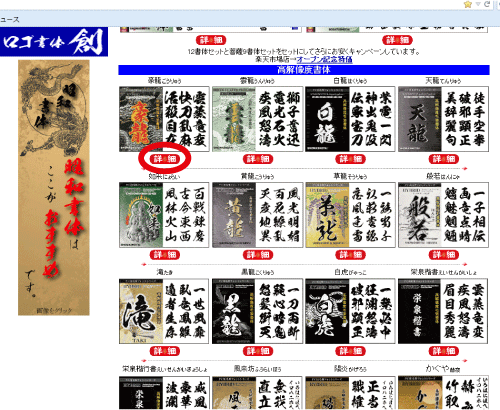 |
| ご希望の書体の下の[詳細]をクリックするこで個々の書体案内ページに行きます。 |
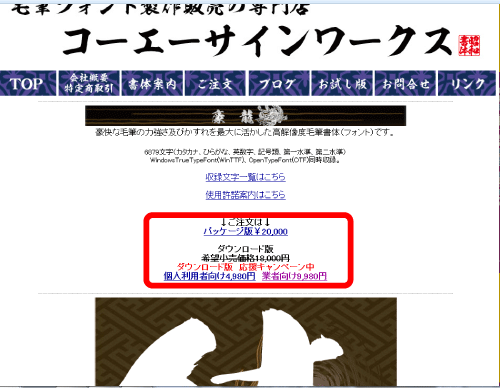 |
パッケージ版、個人利用向け、事業者向けのいずれかを選ぶとそれぞれの
カートの商品ページへ移動します。 |